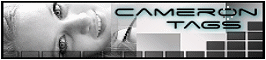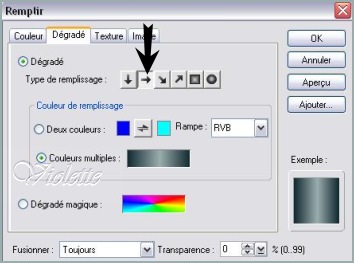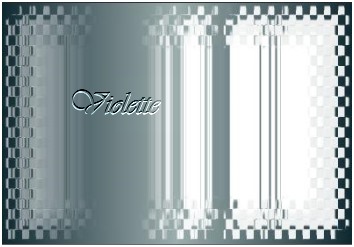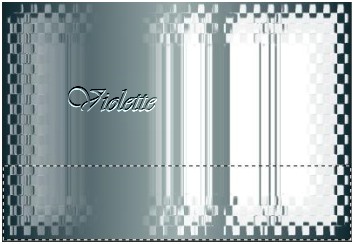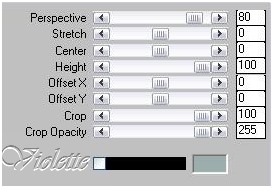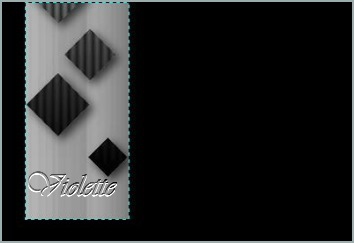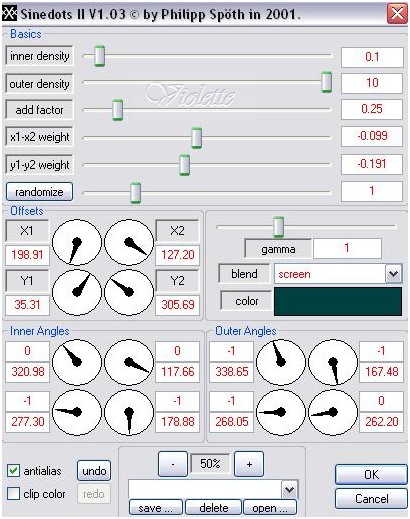|
Les Tutoriels Traduits de Cameron avec son aimable autorisation Merci Cameron En exclusivité *** *** Cette adapatation est de ma création Il est strictement interdit de le copier ou de le distribuer sur le Net *** *** Espacios Ce tutoriel a été réalisé dans UPI XII mais peut être fait avec les autres versions UPI*** Pour faire ce tutoriel vous aurez besoin : Tubes de Cameron*** Filtres : ICI MuRa's Meister Perspective Tiling Dragonfly Sinedots II Flaming Pear ChromaSolarize AAA Frames Foto Frame *** *** Les tubes sont offerts à usage personnel Vous n'avez pas la permission de placer ces tubes sur un autre site sans la permission du créateur ***
*** 1 - Ouvrir les tubes , les dupliquer et fermer les originaux 2 - Placer en avant-plan la couleur #102931et en arrière-plan la couleur #9cadad Fabriquer votre dégradé ( voir tutoriel ICI)
Installer votre dégradé dans la palette
3 - Ouvrir une nouvelle image fond blanc de 800 x 550 pixels Clic droit/Tous Edition/Remplir de dégradé :
Clic droit/Désélectionner
4 - Activer le masque "maskcameronF28.jpg" Ajuster/Convertir le type de données/Niveaux de gris Fermer l'original
5 - Sélection/Importer une sélection/OK Sélection/Inverser
6 - Edition/Copier/Edition/Coller comme objet Objet/Aligner /centrer les deux
7 - Edition/Remplir de couleur #ffffff Clic droit/Désélectionner
8 - Activer l'outil sélection rectangle et tracer une sélection comme ci-dessous:
9 - Effets/Mura's Meister/Perspective Tiling:
Clic droit/Désélectionner
10 - Effets/Flaming Pear /ChromaSolarize
11 - Activer le masque "Maskcameron29.jpg" Ajuster/Convertir le type de données/Niveaux de gris Fermer l'original
12 - Sélection/Importer une sélection/OK
13 - Edition/Copier/Edition/Coller comme objet Objet/Aligner /centrer les deux
14 - Edition/Remplir de couleur #000000
15 - Objet/Ombre la 1ère par défaut Clic droit/Désélectionner
16 - Activer le masque "Maskcameron30.jpg" A l'aide de l'outil sélection, tracer une sélection autour des losanges
Edition/Copier/Edition/Coller comme objet Placer ainsi:
Dans la Palette des couches: Mode de fusion: lumière Dure/Transparence à 40%
17 - Objet/Fusionner tout
18 - Effets/DragonFly/Sinedots 2 avec ces réglages:
19 - Activer le tube "mundo_camerontags.pspimage" Edition/Copier/Edition/Coller comme objet Placer à droite et sur le plan
20 - Objet/Fusionner Tout
21 - Ajuster/Etendre le canvas : 1 pixel couleur #000000 22 - Ajuster/Etendre le canvas : 70 pixels couleur #ffffff 23 - Ajuster/Etendre le canvas: 1 pixel couleur #000000
24 - Effets/AAA Frame/Photo Frame:
25 - Entrer votre texte 26 - Placer votre signature 27 - Objet/Fusionner tout 28 - Exporter en JPEG Optimisé
*** *** Traductions ©Violette *** 2 Septembre 2008 ***
|